WLK 하드웨어 제출 패키지 만들기
인증을 위해 Windows Server 2008(이하) 하드웨어와 호환되는 드라이버의 경우 WST(Winqual Submission Tool)를 사용하여 Microsoft Windows 하드웨어 인증에 대한 제출 패키지를 만들어야 합니다. 이 도구는 준비된 제출 유형에 대한 정보를 수집하고 제출에 필요한 모든 로그, 드라이버 및 기호를 수집합니다.
이 문서에서는 WST를 사용하여 제출 패키지를 만들고 하드웨어 dashboard 제출하는 방법을 설명합니다.
사전 준비 사항
dashboard 계정이 Windows 하드웨어 개발자 프로그램에 등록되어 있는지 확인합니다. 등록하는 방법에 대한 자세한 내용은 Windows 하드웨어 개발자 프로그램에 등록하는 방법을 참조하세요.
Windows HLK(하드웨어 랩 키트)를 다운로드합니다. 인증하려는 각 운영 체제에서 적절한 인증 키트를 사용하여 드라이버 또는 드라이버를 테스트해야 합니다. WLK 테스트 결과가 필요합니다(. 인증을 위해 제출하려는 드라이버에 대한 CPK 파일)
Winqual 제출 도구 설치
파트너 센터 하드웨어 dashboard 이동하여 자격 증명을 사용하여 로그인합니다.
왼쪽 메뉴에서 드라이버를 선택합니다.
페이지 아래쪽으로 이동합니다. 필수 항목 가져오기 섹션에서 WST(Winqual Submission Tool)를 선택합니다.
프롬프트에 따라 WST를 설치합니다.
시스템 또는 드라이버 제출 패키지 만들기
시스템 또는 드라이버 제출 패키지를 만들려면 다음을 수행합니다.
Windows 검색에서 "WST"를 입력하여 Windows 제출 도구를 찾은 다음 Winqual 제출 도구를 선택합니다.

도구를 열면 시작 화면이 나타납니다. 확인을 선택합니다.
새 버전의 WST를 사용할 수 있는 경우 새 버전을 설치하라는 메시지가 표시됩니다. 확인을 선택합니다.
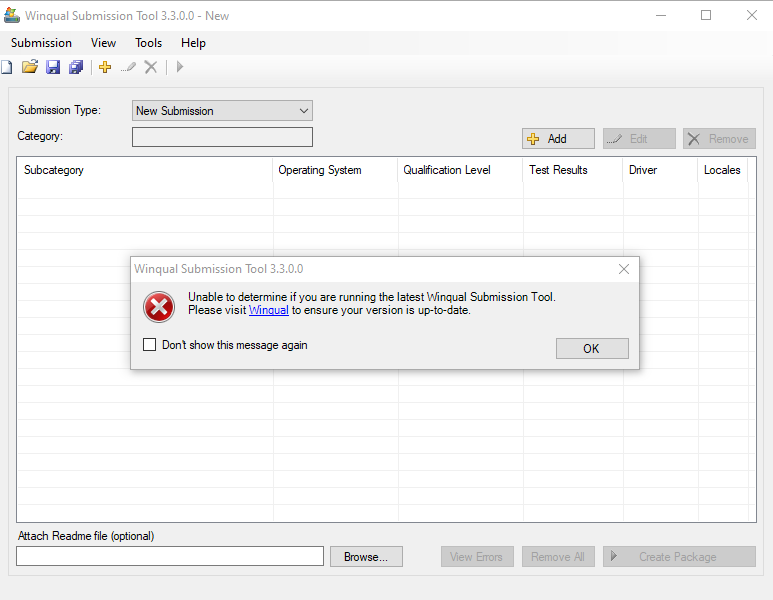
참고
버전 검사 실패하면 경고 메시지가 표시되며, 이 메시지는 다시 표시 안 함 검사 상자를 선택하여 사용하지 않도록 설정할 수 있습니다. 이 대화 상자를 다시 사용하도록 설정하려면 도구를 클릭하고 옵션을 클릭한 다음 업데이트 검사 실패하면 경고 상자를 검사.
새 제출을 만들려면 상단 메뉴에서 제출을 선택한 다음, 새로 만들기 를 선택합니다.
+ 추가를 선택하여 DTM 결과 추가: 대화 상자를 엽니다.
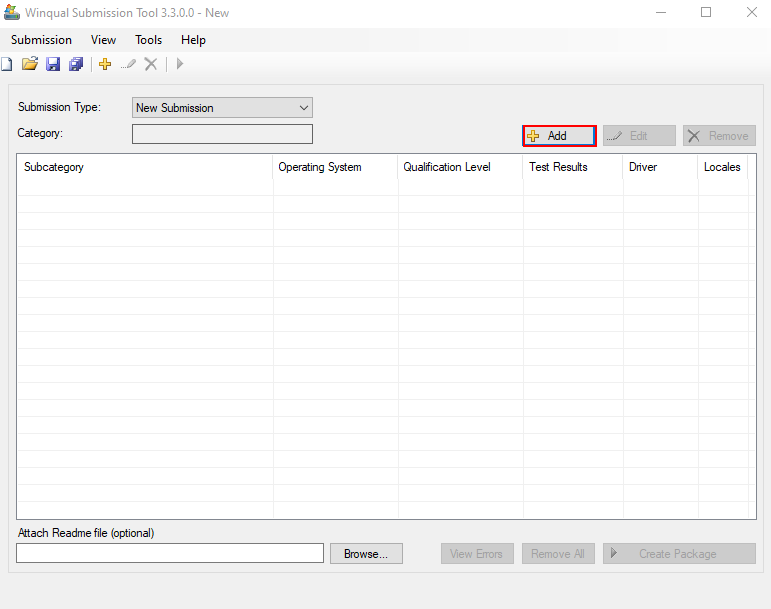
로드를 선택하여 를 추가합니다. 제출 패키지에 대한 CPK 파일(WLK 테스트 결과)을 선택한 다음 확인을 선택합니다.
디바이스가 받은 편지함이 아닌 경우 드라이버 패키지, 드라이버 로캘 및 기호(선택 사항)를 입력합니다.
참고
드라이버 패키지의 상대 경로와 파일 이름은 160자 미만이어야 합니다. 이 값이 초과되면 제출이 처리되지 않습니다.
(선택 사항) 편집 을 선택하여 항목을 편집합니다.
테스트 결과를 추가하면 모든 제출 정보를 사용하여 나중에 제출을 만드는 데 사용할WQReady.xml파일이 만들어집니다. 다른 파일 이름으로 WQReady.xml 파일을 저장하려면 상단 메뉴에서 제출을 선택한 다음 다른 이름으로 저장을 선택합니다.
참고
저장된 파일은 제출 최근 파일 에 추가됩니다 > .
(선택 사항) 찾아보기...를 선택하여 추가 정보 파일(.docx, .doc또는 .txt)을 제출 패키지에 추가합니다.
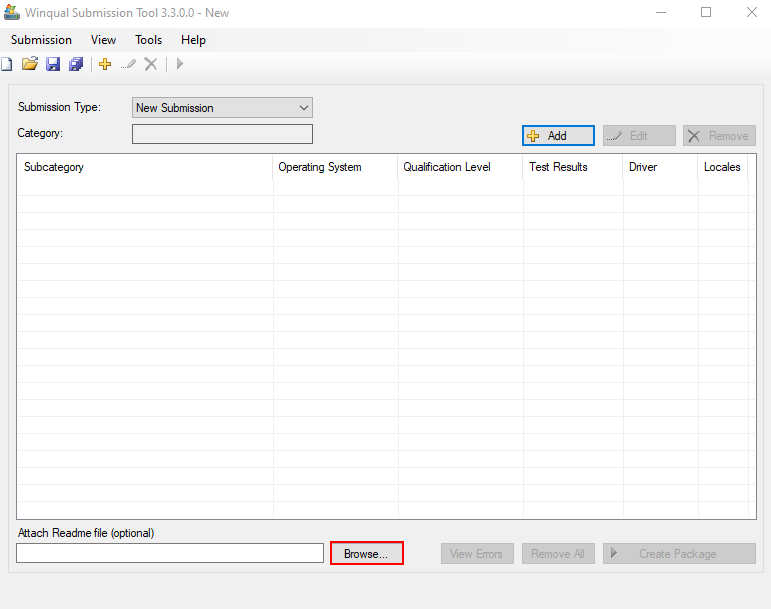
패키지 만들기를 선택합니다>. 제출 패키지는 동일한 위치에 있는 .xml 파일과 동일한 이름으로 만들어집니다.
오류가 발생하면 오류가 있는 항목이 빨간색으로 강조 표시됩니다. 오류를 다시 보려면 오류 보기를 선택합니다. 패키지를 만들려면 먼저 모든 오류를 수정해야 합니다. 항목을 편집하고 드라이버 또는 테스트 결과를 업데이트하여 오류를 수정할 수 있습니다.
모든 오류가 해결되면 패키지 만들기를 선택합니다>.
다음 단계
피드백
출시 예정: 2024년 내내 콘텐츠에 대한 피드백 메커니즘으로 GitHub 문제를 단계적으로 폐지하고 이를 새로운 피드백 시스템으로 바꿀 예정입니다. 자세한 내용은 다음을 참조하세요. https://aka.ms/ContentUserFeedback
다음에 대한 사용자 의견 제출 및 보기